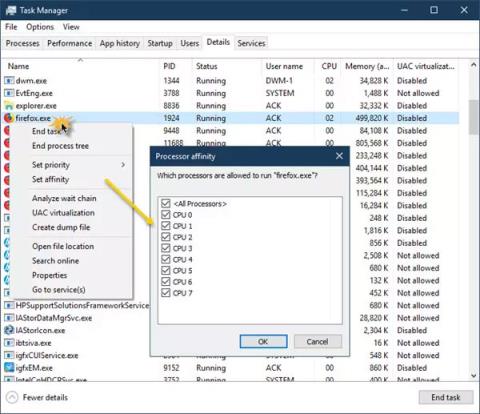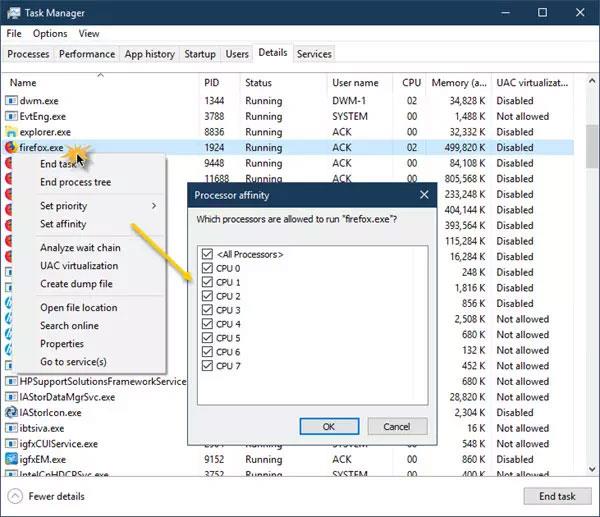Когда программа работает в Windows 10 , она использует процессор. Большинство компьютеров имеют многоядерные процессоры. Любая программа, которую вы запускаете, использует ядра ЦП. Проще говоря, операционная система Windows решает, как использовать ядро для той или иной программы.
Однако можно настроить программы на использование только 1 или 2 ядер вместо всех ядер. В этом посте Quantrimang.com объяснит, что такое привязка процессора и как настроить привязку процессора в Windows 10.
Что такое сходство процессора?
Привязка к процессору также известна как привязка ЦП, позволяя пользователям указывать процессы, которые используют только несколько ядер. Технически вы можете связать и отсоединить процесс или поток от ЦП или ЦП (которые здесь могут называться ядрами ЦП). Но реальный вопрос заключается в том, почему такая опция доступна и в чем преимущество установки Processor Affinity.
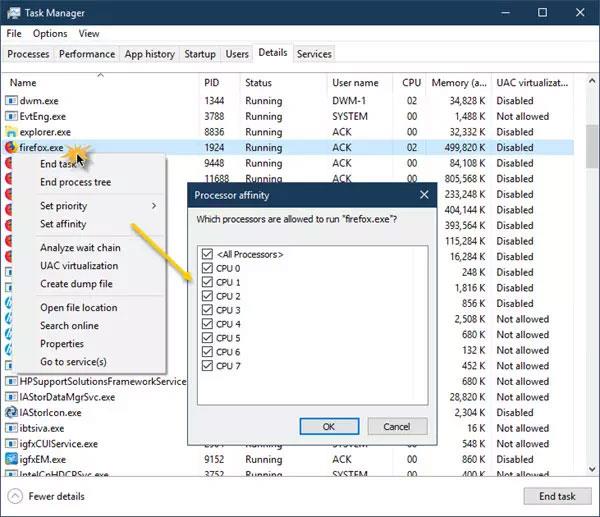
Привязка процессора также известна как привязка ЦП.
Processor Affinity полезен, если у вас тяжелая программа, например рендеринг видео. Когда вы выделяете ядро для программы редактирования видео , это гарантирует, что ядро процессора всегда будет выделено для выполнения этой задачи. Это повышает производительность, поскольку уменьшает проблемы с кэшем, поскольку при выделенных ядрах нет задержек.
Однако это также означает, что программа не может использовать какие-либо другие ядра, влияющие на балансировку нагрузки.
Обычно Windows 10 уравновешивает нагрузку на процессор, распределяя несколько потоков по нескольким вычислительным ядрам. Поэтому, если вы не уверены в том, что делаете, вам следует оставить все включенным с настройками по умолчанию.
Как настроить сходство процессора в Windows 10
В Windows 10 пользователи с правами администратора могут указать, какие ядра процесс может использовать при каждом запуске. Вот как это настроить.
1. Щелкните правой кнопкой мыши на панели задач.
2. Нажмите на опцию «Диспетчер задач» .
3. В диспетчере задач перейдите на вкладку «Подробности» . Он отобразит список запущенных программ.
4. Щелкните правой кнопкой мыши программу, для которой вы хотите настроить Affinity.
5. В меню выберите Установить привязку .
6. Откроется окно «Привязка процессора» .
7. Выберите ядра, которые может использовать процесс.
8. Нажмите ОК , чтобы завершить задачу.